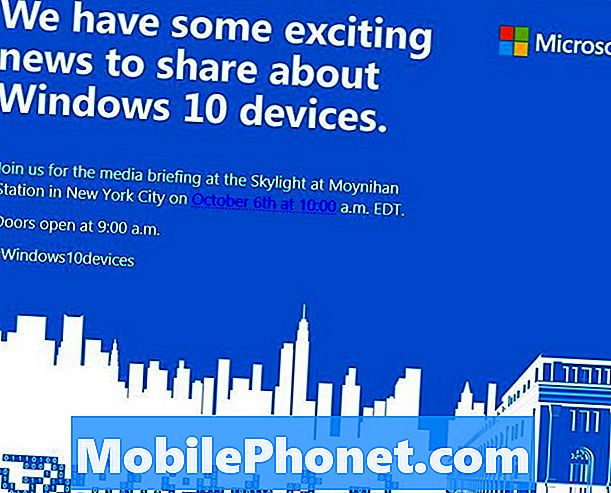Sadržaj
Aplikacija Youtube s vremena na vrijeme može naići na probleme. U ovoj epizodi rješavanja problema pružit ćemo rješenja ako se Youtube nastavi rušiti na vašem Huawei P30. Doznajte rješenja u nastavku.
Prije nego što nastavimo, želimo vas podsjetiti da ako tražite rješenja za vlastiti problem #Android ili Fitbit, možete nas kontaktirati putem veze na dnu ove stranice. Kad opisujete svoj problem, budite što detaljniji kako bismo mogli lako odrediti relevantno rješenje. Ako možete, ljubazno navedite točne poruke pogrešaka koje dobivate kako biste nam dali ideju odakle početi. Ako ste već isprobali neke korake za rješavanje problema prije nego što ste nam poslali e-poštu, obavezno ih spomenite kako bismo ih mogli preskočiti u odgovorima.
Kako popraviti Huawei P30 Youtube se neprestano ruši | Youtube ne radi na Huaweiju
Imate li problema s aplikacijom Youtube koja se neprestano ruši na vašem Huawei P30? Ovaj vodič za rješavanje problema pomoći će vam prepoznati što može uzrokovati problem.
Huawei P30 Youtube popravlja rušenje br. 1: Provjerite ima li prekida
U većini slučajeva problemi s Youtubeom nestaju sami od sebe. To je zato što se mnogi takvi problemi pojavljuju na strani poslužitelja i krajnji korisnici obično nemaju sredstva za njihovo rješavanje. Dobra stvar je što ne biste trebali puno raditi. Samo pričekaj i dobro si. Ako se aplikacija Youtube neprestano ruši na vašem Huawei P30, pobrinite se za brzo pretraživanje Googlea da biste utvrdili postoji li trenutno problem s Youtubeom.
Huawei P30 Youtube popravlja rušenje br. 2: Provjerite ima li pogrešaka
Dobivate li poruku o pogrešci kada koristite Youtube? Ako je odgovor da, pokušajte nastaviti i provjeriti postoji li predloženo mrežno rješenje za takvu pogrešku. Opet, želite pomoću Google pretraživanja provjeriti postoje li poznata rješenja.
Huawei P30 Youtube i dalje popravlja rušenje br. 3: Prisilno napustite Youtube
Youtube na Huawei P30 uređajima uglavnom je stabilan i rijetko se susreće s velikim bugovima. Međutim, ako se aplikacija i dalje neprestano ruši na vašem Huawei P30, morate je pokušati zatvoriti. Prvo što biste trebali učiniti je provjeriti hoće li prisilno napuštanje ili ponovno pokretanje aplikacije pomoći. Povremeno se aplikacije mogu susresti s programskim pogreškama zbog kojih se mogu zamrznuti ili ne reagirati. To može prisiliti Android da ih ponovno pokrene, na što ukazuju česti padovi. Slijedite ove korake da biste vidjeli hoće li vam pomoći jednostavno pokretanje aplikacije:
- Otvorite aplikaciju Postavke.
- Idite na Upravitelj aplikacija.
- Dodirnite karticu Sve.
- Odaberite svoju aplikaciju za razmjenu poruka.
- Zatim dodirnite Prisilno zaustavi
Huawei P30 Youtube i dalje rješava probleme s padom # 4: Ažurirajte aplikaciju YouTube
Bilo koja aplikacija, uključujući popularne poput Youtubea, s vremena na vrijeme može naići na probleme, iako obično nestane sama od sebe. Jedan od načina da se minimaliziraju šanse za razvoj bugova jest osigurati da se aplikacija potpuno ažurira. Obavezno provjerite aplikaciju Google Play Store i instalirajte ažuriranja kad postanu dostupna.
Huawei P30 Youtube i dalje popravlja rušenje br. 5: Obrišite podatke aplikacije Youtube
Brisanje predmemorije jedan je od izravnih načina rješavanja problema s aplikacijom. Obično je učinkovit u ispravljanju manjih bugova uzrokovanih zastarjelom predmemorijom ili privremenim datotekama. To se može učiniti bez gubljenja bilo kakvog sadržaja povezanog s korisnikom u aplikaciji. Evo kako se to radi:
- Otvorite aplikaciju Postavke.
- Idite na Upravitelj aplikacija.
- Dodirnite karticu Sve.
- Odaberite aplikaciju Youtube.
- Dodirnite Izbriši predmemoriju.
- Provjerite ima li problema.
Ako brisanje predmemorije aplikacije neće učiniti ništa, a aplikacija Youtube i dalje se ruši na vašem Huawei P30, sljedeća dobra stvar je resetirati je.
- Otvorite aplikaciju Postavke.
- Idite na Upravitelj aplikacija.
- Dodirnite karticu Sve.
- Odaberite svoju aplikaciju za razmjenu poruka.
- Dodirnite Izbriši podatke.
- Provjerite ima li problema.
Huawei P30 Youtube i dalje popravlja rušenje br. 6: Osvježi predmemoriju sustava
Kako bi se aplikacije brzo učitale, Android pohranjuje često korištene stavke poput veza na web stranice, slika, videozapisa, oglasa, između ostalog, u dio u internoj pohrani koji se naziva predmemorija particije. Ponekad se ove stavke pod zajedničkim nazivom sistemska predmemorija mogu zastarjeti ili oštetiti što uzrokuje probleme s performansama ili greške. Da biste osigurali učinkovit rad telefona i predmemoriju u najboljoj formi, želite redovito brisati particiju predmemorije (otprilike jednom u nekoliko mjeseci). Kada se bavite bilo kojim problemom s aplikacijom, ovo također može biti jedan od koraka za rješavanje problema. Evo kako to učiniti:
- Kad je telefon isključen, istovremeno pritisnite i držite tipke za pojačavanje i uključivanje najmanje 10 sekundi.
- Pustite tipke kad se pojavi logotip Honor.
- Ubrzo nakon što je vidio logotip, prikazuje se zaslon EMUI s opcijama načina oporavka.
- Pritisnite gumb za smanjivanje glasnoće da biste se pomaknuli i istaknuli opciju Wipe cache partition (Obriši predmemoriju).
- Zatim pritisnite gumb napajanja da biste potvrdili odabir.
- Pomoću tipki za glasnoću pomaknite se i označite sljedeće opcije, a gumbom za uključivanje / isključivanje potvrdite odabir.
Huawei P30 Youtube i dalje popravlja rušenje br. 7: Provjerite ima li nevaljalih aplikacija
Ako se vaša aplikacija Huawei P30 Youtube i dalje sruši nakon instaliranja nove aplikacije, pokušajte je izbrisati i vidjeti što će se dogoditi. Ako je to uzrok problema, najvjerojatnije će vam pomoći uklanjanje iz sustava. Međutim, ako se ne možete sjetiti koju ste aplikaciju instalirali, možete ponovo pokrenuti uređaj u siguran način da biste vidjeli. U sigurnom načinu rada nijedna aplikacija treće strane ne bi se mogla pokretati. Dakle, ako Youtube normalno radi u sigurnom načinu, možete se kladiti da je kriva loša aplikacija treće strane. Evo kako ga pokrenuti u siguran način:
- Isključite uređaj.
- Ponovo ga uključite.
- Kad na zaslonu vidite Huawei animaciju, pritisnite i držite tipku za smanjivanje glasnoće.
- Sigurni način rada možete vidjeti u donjem lijevom kutu nakon što se uređaj završi s dizanjem.
- Sad kad je uređaj počeo raditi u sigurnom načinu, napunite ga i provjerite postoji li razlika.
Ne zaboravite: siguran način blokira aplikacije trećih strana, ali neće vam reći koja je od njih stvarni uzrok. Ako mislite da u sustavu postoji neovlaštena aplikacija treće strane, morate je identificirati. Evo što točno trebate učiniti:
- Dizanje u siguran način.
- Provjerite ima li problema.
- Nakon što potvrdite da je kriva aplikacija treće strane, možete započeti deinstaliranje aplikacija pojedinačno. Predlažemo da započnete s najnovijim koje ste dodali.
- Nakon što deinstalirate aplikaciju, ponovo pokrenite telefon u uobičajeni način i provjerite ima li problema.
- Ako je vaš Huawei P30 i dalje problematičan, ponovite korake 1-4.
Huawei P30 Youtube popravlja rušenje br. 8: Instalirajte ažuriranje softvera
Ako se vaš Huawei P30 Youtubeapp i dalje neprestano ruši, sljedeći je korak osigurati potpuno ažuriranje softvera. Ažuriranja softvera i aplikacija obično nude zakrpu za popravak kako bi se uklonili postojeći problemi uzrokovani slučajnim programskim pogreškama i zlonamjernim softverom. Ako svoj uređaj i / ili aplikacije niste postavili za automatsko ažuriranje, morat ćete ručno instalirati ažuriranja na čekanju. Evo kako ručno provjeriti ažuriranja softvera na Huawei P30:
- Idite na Postavke.
- Dodirnite Sustav.
- Odaberite Ažuriranje sustava.
- Dodirnite opciju Provjeri ažuriranja.
Da biste provjerili ima li ažuriranja aplikacije na čekanju koje ste preuzeli putem aplikacije Trgovina Google Play, pokrenite Trgovinu Play, a zatim idite na odjeljak Ažuriranja. Tada ćete vidjeti popis aplikacija s ažuriranjima na čekanju. Samo dodirnite Ažuriraj da biste instalirali pojedinačna ažuriranja aplikacija ili dodirnite Ažuriraj sve da biste istovremeno ažurirali aplikacije.
Ne zaboravite ponovno instalirati / softversko resetirati svoj P30 nakon instaliranja ažuriranja kako biste osigurali da su sve nove izmjene softvera pravilno implementirane i spriječili da bilo koja aplikacija postane nevaljala.
Huawei P30 Youtube popravlja rušenje br. 9: Resetiranje mrežnih postavki
Ponekad pogrešna mrežna postavka također može uzrokovati probleme. Loša mrežna konfiguracija može se pojaviti iz puno razloga. Ponekad aplikacija ili ažuriranje mogu rezultirati novim mrežnim postavkama. Da biste resetirali sve mrežne postavke, slijedite ove korake:
- Otvorite aplikaciju Postavke.
- Idite na Napredne postavke.
- Pomaknite se do i dodirnite Sigurnosna kopija i resetiranje.
- Odaberite Reset mrežnih postavki iz zadanih opcija.
- Ako se zatraži, pročitajte poruku upozorenja, a zatim dvaput taknite Network Settings Reset da biste potvrdili.
Dopustite uređaju da završi resetiranje mrežnih postavki i vrati zadane vrijednosti. Kad završite s resetiranjem mrežnih postavki, ponovo pokrenite telefon, a zatim se ponovno povežite s Wi-Fi mrežom.
Huawei P30 Youtube popravlja rušenje br. 10: Vraćanje na tvorničke postavke
Posljednji korak rješavanja problema koji želite učiniti je vraćanje na tvorničke postavke. To u većini slučajeva možda neće biti potrebno, ali ako niti jedan od gornjih prijedloga ne uspije, razmislite o tome. To će vratiti sve postavke softvera na zadane vrijednosti i potencijalno može riješiti problem ako je uzrok povezan sa softverom. U nastavku saznajte kako resetirati Huawei P30 na tvorničke postavke:
Postoje dvije metode za vraćanje tvorničkih postavki na vaš Huawei P30. Prvo želite napraviti prvi ako nema problema s ulaskom u izbornik Postavke.
Metoda 1: Tvrdi reset na Huawei P30 putem Postavki
Brisanjem telefona vraćanjem na tvorničke postavke automatski će se izbrisati podaci iz interne pohrane uređaja. Softversko okruženje vašeg uređaja u osnovi se vraća u izvorni oblik, baš kao i kad je napustio tvornicu. To znači da će se izbrisati sve što ste dodali na uređaj, poput datoteka, fotografija, videozapisa i aplikacija. Ako ne želite izgubiti nezamjenjive podatke, svakako napravite sigurnosnu kopiju prije vremena.
Može biti mnogo različitih razloga zbog kojih korisnik možda želi resetirati uređaj na tvorničke postavke. Ako vaša situacija zahtijeva Tvrdi reset na Huawei P30 i ako ste u mogućnosti pristupiti izborniku postavki uređaja, tada je ova prva metoda za vas. To je lakše učiniti u usporedbi s drugim dolje, tako da je ovo za vas metoda.
Da biste izvršili hard reset na Huawei P30 putem Postavki:
- Stvorite sigurnosnu kopiju svojih osobnih podataka.
- Uključite uređaj.
- Dodirnite Postavke.
- Dodirnite Sustav.
- Odaberite Resetiraj.
- Dodirnite Poništi sve postavke.
- Dodirnite Poništi sve postavke.
- Potvrdite radnju dodirom na Poništi sve postavke.
- Pričekajte da se resetiranje na tvorničke postavke završi.
Metoda 2: Tvrdi reset na Huawei P30 putem načina oporavka
Ova je metoda korisna u jednoj određenoj situaciji: kada izbornik Postavke nije dostupan. Mogu biti razni razlozi zbog kojih izbornik Postavke može postati nedostupan. U nekim je slučajevima uređaj možda jednostavno zamrznut ili ne reagira. U drugim slučajevima to može biti problem koji trenutno pokušavate riješiti. U svakom slučaju, morate izvršiti Hard reset na Huawei P30 putem načina oporavka kada vas situacija prisili. Ipak, iz praktičnih razloga preporučujemo da prvu metodu koristite kao primarnu opciju. Efektno gledano, dvije metode uopće nemaju razlike. Uređaj će biti potpuno saniran i svi korisnički podaci će se izbrisati nakon što napravite bilo koji od njih.
Da biste izvršili hard reset na Huawei P30 putem načina oporavka:
- Stvorite sigurnosnu kopiju svojih osobnih podataka.
- Isključite mobitel pritiskom tipke za uključivanje i isključivanje na nekoliko trenutaka.
- Pritisnite i držite tipke za pojačavanje i uključivanje nekoliko sekundi.
- Kad se pojavi način oporavka, pustite sve tipke.
- Sada odaberite “wipe data / factory reset”. Za navigaciju koristite tipke za glasnoću, a za prihvaćanje tipku za uključivanje / isključivanje.
- Potvrdite postupak upisivanjem "yes" i odaberite "wipe data / factory reset".
- Kada vidite informacije o Googleovoj potvrdi, potvrdite operaciju odabirom "wipe data / factory reset".
- Napokon odaberite "ponovno pokreni sustav sada" pomoću tipke za uključivanje / isključivanje.
Ako smatrate da je ovaj post koristan, pomozite nam širenjem vijesti svojim prijateljima. TheDroidGuy je također prisutan na društvenoj mreži, pa biste možda htjeli komunicirati s našom zajednicom na našim Facebook i Twitter stranicama.